Cómo resolver el error de conexión de Call of Duty: Warzone en Windows [fijo]

Los 10 mejores programas y programas CAD gratuitos para 2022 (Windows y Mac)
8 enero, 2022
[SOLUCIONADO] Pathfinder: Wrath of the Righteous sigue fallando
8 enero, 2022Cómo resolver el error de conexión de Call of Duty: Warzone en Windows [fijo]
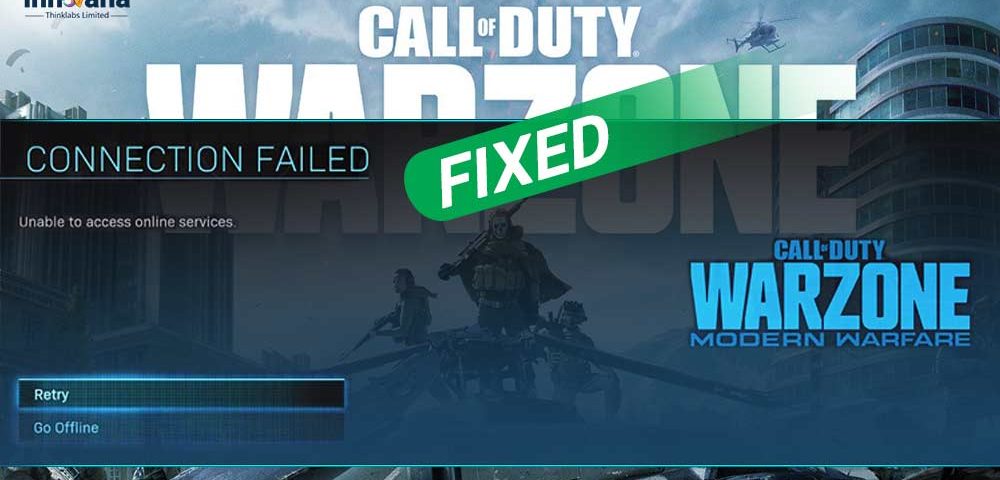
Si no puede jugar COD: Warzone porque no puede conectarse a los servicios en línea, lea este artículo para aprender cómo solucionar el error Error de conexión de Warzone de forma rápida y sencilla.
Call of Duty: Warzone es un emocionante juego de batalla real con las armas, planos, máscaras y operadores más poderosos. Sin embargo, si te estás perdiendo toda la emoción cuando la conexión de Warzone falló en tu computadora, no te deprimas.
No eres el único que enfrenta el error Error de conexión de COD Warzone. Muchos otros usuarios también han informado del mismo problema.
Por lo tanto, estamos aquí con esta publicación para corregir el error de conexión fallida en Warzone de una vez por todas. Pero antes de pasar a resolver el problema, primero respondamos una pregunta crucial que muchos usuarios tienen, es decir, «¿Por qué mi COD Warzone no se conecta a los servicios en línea?»
Es muy fácil deshacerse del mensaje de error Error de conexión de Warzone si sabe la respuesta a esta pregunta.
Por qué falló la conexión de Warzone en PC
Puede haber muchas razones por las que recibe el error COD Warzone Connection Failed en Windows. A continuación compartimos algunos de los mejores.
- Problemas de DNS
- Problemas con la señal WiFi
- Módem o enrutador que no responde
- Archivos de juego dañados o corrompidos
- Errores aleatorios
- Controlador de red/controlador de gráficos obsoletos
Las anteriores fueron las principales causas del error Warzone Connection Failed en la PC. Ahora aprendamos cómo solucionarlo.
Leer más: [SOLUCIONADO] Retraso de Roblox en PC
Correcciones para el error de conexión fallida de COD Warzone en Windows
Puede aplicar las siguientes soluciones para corregir el error de conexión fallida de COD Warzone en la PC.
Solución 1: prueba los trucos elementales
Cada problema no necesita soluciones complejas. Puede solucionar muchos problemas con solo unos pocos trucos simples. Por lo tanto, antes de pasar a correcciones más técnicas, pruebe las siguientes soluciones rápidas para corregir el error Error de conexión de COD Warzone.
- Cambie el tipo de conexión: A veces, la intensidad de la señal WiFi puede no ser lo suficientemente fuerte, lo que provoca el error Conexión fallida en Warzone. Por lo tanto, intente usar una conexión por cable para verificar si soluciona el problema o no.
- Reinicie su computadora y enrutador: Reiniciar los dispositivos electrónicos a menudo resulta mágico para corregir errores aleatorios. Por lo tanto, también puede apagar su PC y enrutador simultáneamente durante veinte o treinta segundos y luego encenderlos para solucionar los problemas si Modern Warfare no se conecta a los servicios en línea.
- Verifique el servidor: Si los servidores de Warzone están inactivos, no puede conectarse a los servicios en línea. Por lo tanto, debe verificar el servidor para solucionar el problema. Puede visitar la página de soporte oficial de Activision para hacerlo.
Solución 2: verificar la integridad de los archivos del juego
Los archivos de juegos corruptos o dañados causan múltiples problemas, como que Modern Warfare no se conecte a los servicios en línea. Por lo tanto, para solucionar el problema, debe revisar la integridad de los archivos del juego. A continuación se detallan los pasos que puede seguir para hacerlo.
- Abra el cliente Blizzard Battle.net y seleccione Call of Duty: Warzone desde la izquierda.
- Seleccione Opciones y haga clic en Escanear y reparar.
- Haga clic en Comenzar escaneo para iniciar el proceso de escaneo.
- Después de completar el escaneo, verifique si el error Falló la conexión de COD Warzone está solucionado o no.
Leer más: Las 8 soluciones principales para solucionar el problema de que Rust no responde
Solución 3: actualizar los controladores de red y gráficos (recomendado)
El controlador de red ayuda en la comunicación efectiva entre el adaptador de red y su computadora para una conexión a Internet sin interrupciones. Y, el controlador de gráficos es crucial para mantener un rendimiento de juego sin errores. Si estos controladores no se actualizan, hay muchas posibilidades de que se produzcan errores como COD Warzone Connection Failed on PC.
Por lo tanto, para solucionar el problema, recomendamos encarecidamente actualizar los controladores. Dado que es difícil y lleva mucho tiempo hacerlo manualmente, sugerimos hacerlo automáticamente usando un actualizador de controladores, como Bit Driver Updater .
Bit Driver Updater realiza todas las actualizaciones de controladores requeridas automáticamente con un solo clic. Además, ofrece muchas características sobresalientes, como respaldo y restauración de controladores, configuración de un programa de análisis de la computadora, aceleración de la velocidad de descarga de controladores, etc.
Para conocer sus características en detalle y obtener el software en su computadora, puede hacer clic en el enlace a continuación.
Una vez que haya descargado el software e instalado, siga los pasos a continuación para actualizar los controladores.
- Deje que el software ejecute un escaneo completo de la PC durante un par de segundos.
- Actualice todos los controladores a su versión más reciente para un rendimiento de la computadora sin errores.
Si prefiere actualizar el controlador de red o el controlador de gráficos solo, puede utilizar la función Actualizar ahora.
Sin embargo, para asegurarse de que la computadora funcione sin problemas, actualizar cada controlador obsoleto es una decisión inteligente.
Solución 4: reinicia Winsock y DNS
El restablecimiento de Winsock y el vaciado de DNS ayudan a corregir errores como Falló la conexión de COD Warzone. Por lo tanto, puede realizarlo siguiendo estos pasos.
- Busque Símbolo del sistema y Ejecútelo como administrador.
- En la ventana del símbolo del sistema, ingrese estos comandos uno tras otro y presione Enter después de cada uno de ellos.
netsh int ip reset c:resetlog.txt
netsh winsock reset
ipconfig /flushdns- Después de ejecutar los comandos dados anteriormente, reinicie su computadora y verifique si el mensaje de error Error de conexión de Warzone ha desaparecido o no.
Leer más: Minecraft no se iniciará en Windows 10: ¡sepa cómo solucionarlo!
Solución 5: realizar cambios en el servidor DNS
El uso del servidor DNS predeterminado del ISP (Proveedor de servicios de Internet) puede causar problemas de Internet, como un error de conexión fallida en Warzone. Por lo tanto, para solucionar este problema, puede cambiar el servidor DNS siguiendo los pasos a continuación.
- Abra el cuadro Ejecutar en su pantalla usando el comando Windows+R .
- Ingrese ncpa.cpl en el cuadro en pantalla y haga clic en Aceptar.
- Haga clic derecho en la red actualmente en uso y elija Propiedades.
- Seleccione Protocolo de Internet versión 4 (TCP/IPv4) y haga clic en el botón para ver sus Propiedades.
- Marque la casilla Usar las siguientes direcciones de servidor DNS .
- Ingrese 8.8.8.8 en el cuadro Servidor DNS preferido .
- Ingrese 8.8.4.4 en el cuadro disponible para Servidor DNS alternativo .
- Haga clic en Aceptar.
- Reinicia la computadora para que los cambios sean efectivos.
Solución 6: actualizar Call of Duty: Warzone
Los desarrolladores lanzan parches o actualizaciones para corregir errores comunes del juego. Por lo tanto, puede descargar las actualizaciones del juego y verificar si los errores, como COD falla y Warzone Connection falló, se corrigen después de la actualización o no.
Leer más: Cómo solucionar el problema «Borderlands 3 no se inicia»
Falló la conexión de COD Warzone: fijo
A través de este artículo, destacamos las correcciones para el error fallido de conexión de COD Warzone en Windows. Puede aplicar estas soluciones una tras otra o actualizar los controladores con Bit Driver Updater de inmediato para solucionar el problema de una sola vez.
Si tiene mejores soluciones para este problema, no dude en utilizar la sección de comentarios para ilustrarnos.
Para soluciones más efectivas a problemas irritantes de juegos y tecnología, manténgase conectado a nuestro blog .

